文本框和自选图形的使用
- 格式:ppt
- 大小:1.90 MB
- 文档页数:39
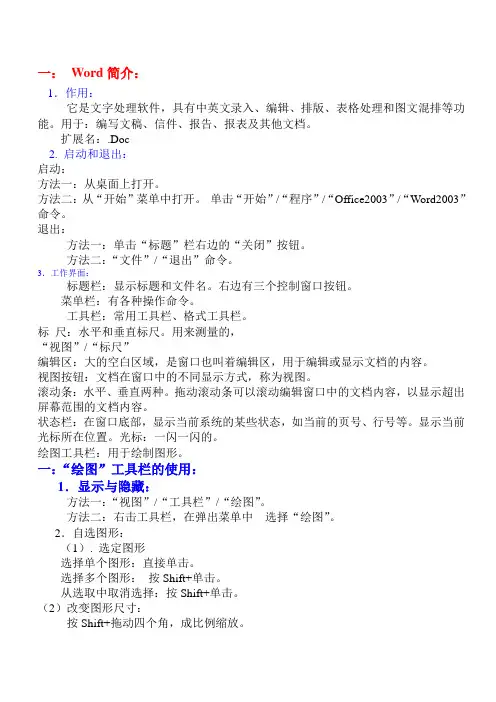
一:Word简介:1.作用:它是文字处理软件,具有中英文录入、编辑、排版、表格处理和图文混排等功能。
用于:编写文稿、信件、报告、报表及其他文档。
扩展名:.Doc2. 启动和退出:启动:方法一:从桌面上打开。
方法二:从“开始”菜单中打开。
单击“开始”/“程序”/“Office2003”/“Word2003”命令。
退出:方法一:单击“标题”栏右边的“关闭”按钮。
方法二:“文件”/“退出”命令。
3.工作界面:标题栏:显示标题和文件名。
右边有三个控制窗口按钮。
菜单栏:有各种操作命令。
工具栏:常用工具栏、格式工具栏。
标尺:水平和垂直标尺。
用来测量的,“视图”/“标尺”编辑区:大的空白区域,是窗口也叫着编辑区,用于编辑或显示文档的内容。
视图按钮:文档在窗口中的不同显示方式,称为视图。
滚动条:水平、垂直两种。
拖动滚动条可以滚动编辑窗口中的文档内容,以显示超出屏幕范围的文档内容。
状态栏:在窗口底部,显示当前系统的某些状态,如当前的页号、行号等。
显示当前光标所在位置。
光标:一闪一闪的。
绘图工具栏:用于绘制图形。
一:“绘图”工具栏的使用:1.显示与隐藏:方法一:“视图”/“工具栏”/“绘图”。
方法二:右击工具栏,在弹出菜单中选择“绘图”。
2.自选图形:(1). 选定图形选择单个图形:直接单击。
选择多个图形:按Shift+单击。
从选取中取消选择:按Shift+单击。
(2)改变图形尺寸:按Shift+拖动四个角,成比例缩放。
(3)调整图形位置:单击选取+拖动。
(4)组合图形:方法:选取多个图形,在选取的图形上右击。
选择“组合”/“组合”。
(5)复制图形:按Ctrl+拖动。
(6)改变图形填充色和边框色。
(7)设置图形的阴影与三维效果:方法:选中图形,单击“绘图”工具栏相应按钮。
(8)添加文字:方法:右击图形,选择“添加文字”命令。
(9)改变文字方向:方法:选中文字,右击,选择“文字方向”命令。
(10)旋转、水平、垂直,翻转对象:方法:选中对象,单击“绘图”工具栏的,“绘图”按钮旁三角,选择“旋转与翻转”。

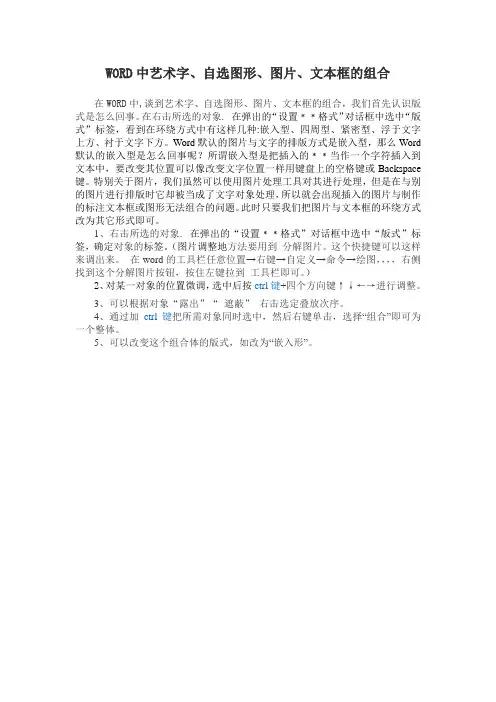
WORD中艺术字、自选图形、图片、文本框的组合
在WORD中,谈到艺术字、自选图形、图片、文本框的组合,我们首先认识版式是怎么回事。
在右击所选的对象.在弹出的“设置﹡﹡格式”对话框中选中“版式”标签,看到在环绕方式中有这样几种:嵌入型、四周型、紧密型、浮于文字上方、衬于文字下方。
Word默认的图片与文字的排版方式是嵌入型,那么Word 默认的嵌入型是怎么回事呢?所谓嵌入型是把插入的﹡﹡当作一个字符插入到文本中,要改变其位置可以像改变文字位置一样用键盘上的空格键或Backspace 键。
特别关于图片,我们虽然可以使用图片处理工具对其进行处理,但是在与别的图片进行排版时它却被当成了文字对象处理,所以就会出现插入的图片与制作的标注文本框或图形无法组合的问题。
此时只要我们把图片与文本框的环绕方式改为其它形式即可。
1、右击所选的对象.在弹出的“设置﹡﹡格式”对话框中选中“版式”标签,确定对象的标签。
(图片调整地方法要用到分解图片。
这个快捷键可以这样来调出来。
在word的工具栏任意位置→右键→自定义→命令→绘图,,,,右侧找到这个分解图片按钮,按住左键拉到工具栏即可。
)
2、对某一对象的位置微调,选中后按ctrl键+四个方向键↑↓←→进行调整。
3、可以根据对象“露出”“遮蔽”右击选定叠放次序。
4、通过加ctrl键把所需对象同时选中,然后右键单击,选择“组合”即可为一个整体。
5、可以改变这个组合体的版式,如改为“嵌入形”。
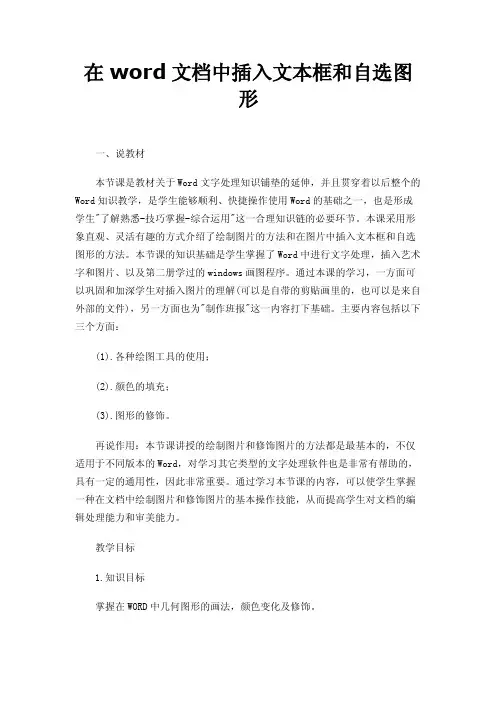
在word文档中插入文本框和自选图形一、说教材本节课是教材关于Word文字处理知识铺垫的延伸,并且贯穿着以后整个的Word知识教学,是学生能够顺利、快捷操作使用Word的基础之一,也是形成学生"了解熟悉-技巧掌握-综合运用"这一合理知识链的必要环节。
本课采用形象直观、灵活有趣的方式介绍了绘制图片的方法和在图片中插入文本框和自选图形的方法。
本节课的知识基础是学生掌握了Word中进行文字处理,插入艺术字和图片、以及第二册学过的windows画图程序。
通过本课的学习,一方面可以巩固和加深学生对插入图片的理解(可以是自带的剪贴画里的,也可以是来自外部的文件),另一方面也为"制作班报"这一内容打下基础。
主要内容包括以下三个方面:(1).各种绘图工具的使用;(2).颜色的填充;(3).图形的修饰。
再说作用:本节课讲授的绘制图片和修饰图片的方法都是最基本的,不仅适用于不同版本的Word,对学习其它类型的文字处理软件也是非常有帮助的,具有一定的通用性,因此非常重要。
通过学习本节课的内容,可以使学生掌握一种在文档中绘制图片和修饰图片的基本操作技能,从而提高学生对文档的编辑处理能力和审美能力。
教学目标1.知识目标掌握在WORD中几何图形的画法,颜色变化及修饰。
2.能力目标(1).培养学生自主学习的能力与动手能力。
(2).培养学生的思维能力与审美能力。
3.情感目标创设成功阶梯,激发学生求知欲,增强自信心。
教学重难点根据教材内容和学生当前掌握的知识水平,我认为本节课的:教学重点是:几何图形的画法与上色,之所以说是重点,是因为学生容易在选中边框的情况下插入文本框,导致一些对象的移位和消失,同时也只有掌握了绘制图形和着色的方法后,才能对图片作进一步的编辑和排版,它是最终实现图文混排效果的基础。
可以通过windows画图的特征相同来加以突破。
教学难点是:图形的修饰,因为要想使文档中的图片和文字达到协调美观,仅仅掌握了绘制图形的各种方法和技巧还不够,还要有较强的审美能力,所以要达到图文并茂是很不容易的。
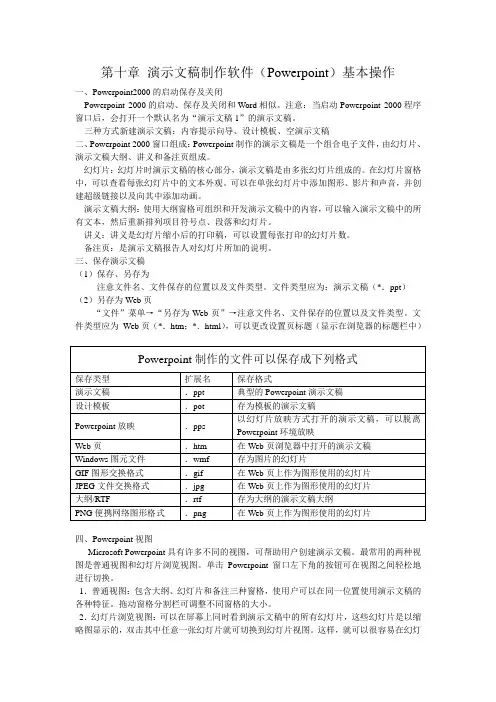
第十章演示文稿制作软件(Powerpoint)基本操作一、Powerpoint2000的启动保存及关闭Powerpoint 2000的启动、保存及关闭和Word相似。
注意:当启动Powerpoint 2000程序窗口后,会打开一个默认名为“演示文稿1”的演示文稿。
三种方式新建演示文稿:内容提示向导、设计模板、空演示文稿二、Powerpoint 2000窗口组成:Powerpoint制作的演示文稿是一个组合电子文件,由幻灯片、演示文稿大纲、讲义和备注页组成。
幻灯片:幻灯片时演示文稿的核心部分,演示文稿是由多张幻灯片组成的。
在幻灯片窗格中,可以查看每张幻灯片中的文本外观。
可以在单张幻灯片中添加图形、影片和声音,并创建超级链接以及向其中添加动画。
演示文稿大纲:使用大纲窗格可组织和开发演示文稿中的内容,可以输入演示文稿中的所有文本,然后重新排列项目符号点、段落和幻灯片。
讲义:讲义是幻灯片缩小后的打印稿,可以设置每张打印的幻灯片数。
备注页:是演示文稿报告人对幻灯片所加的说明。
三、保存演示文稿(1)保存、另存为注意文件名、文件保存的位置以及文件类型。
文件类型应为:演示文稿(*.ppt)(2)另存为Web页“文件”菜单→“另存为Web页”→注意文件名、文件保存的位置以及文件类型。
文件类型应为Web页(*.htm;*.html),可以更改设置页标题(显示在浏览器的标题栏中)四、Powerpoint视图Microsoft Powerpoint具有许多不同的视图,可帮助用户创建演示文稿。
最常用的两种视图是普通视图和幻灯片浏览视图。
单击Powerpoint窗口左下角的按钮可在视图之间轻松地进行切换。
1.普通视图:包含大纲、幻灯片和备注三种窗格,使用户可以在同一位置使用演示文稿的各种特征。
拖动窗格分割栏可调整不同窗格的大小。
2.幻灯片浏览视图:可以在屏幕上同时看到演示文稿中的所有幻灯片,这些幻灯片是以缩略图显示的,双击其中任意一张幻灯片就可切换到幻灯片视图。

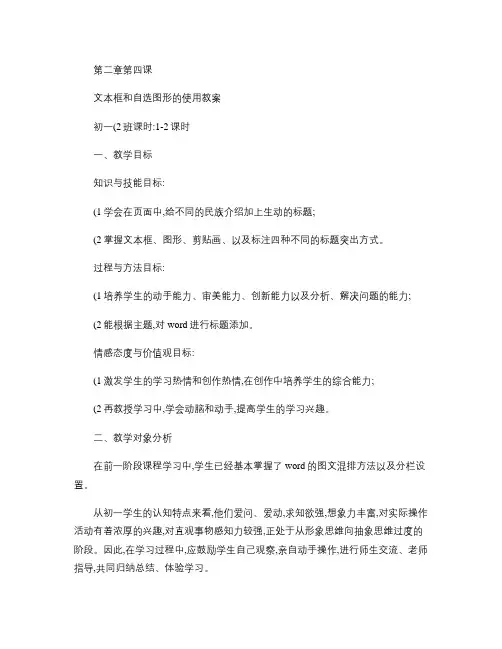
第二章第四课文本框和自选图形的使用教案初一(2班课时:1-2课时一、教学目标知识与技能目标:(1学会在页面中,给不同的民族介绍加上生动的标题;(2掌握文本框、图形、剪贴画、以及标注四种不同的标题突出方式。
过程与方法目标:(1培养学生的动手能力、审美能力、创新能力以及分析、解决问题的能力;(2能根据主题,对word进行标题添加。
情感态度与价值观目标:(1激发学生的学习热情和创作热情,在创作中培养学生的综合能力;(2再教授学习中,学会动脑和动手,提高学生的学习兴趣。
二、教学对象分析在前一阶段课程学习中,学生已经基本掌握了word的图文混排方法以及分栏设置。
从初一学生的认知特点来看,他们爱问、爱动,求知欲强,想象力丰富,对实际操作活动有着浓厚的兴趣,对直观事物感知力较强,正处于从形象思维向抽象思维过度的阶段。
因此,在学习过程中,应鼓励学生自己观察,亲自动手操作,进行师生交流、老师指导,共同归纳总结、体验学习。
三、教学重点:对word进行文本框、图形、剪贴画、以及标注四种不同的标题突出方式。
四、教学难点:灵活运用word对标题添加适当的效果。
五、教学方法:1、演示法;2、讲授法;3、示例教学法。
六、教学媒体:多媒体网络教室七、教学过程设计(一导入新课1教学内容:a、展示突出标题后的效果图,吸引学生,调动兴趣,出示本课课题;b、交代任务:打开“民族风俗”文档,对该文档添加标题;2教师活动:展示效果,调动学生兴趣,交代学习任务。
3学生活动:充满兴趣,学生思考并构造思路。
(二新课(范例讲解1、教学内容:以“民族风俗”文档为例进行分档设置以及图片插入、调整。
(1制作过程:打开“民族风俗”素材→选择制作的软件→筛选资料→插入标题→设置标题效果→设置标题版式、颜色,调整大小→保存(以上为教师口述部分,以下为示例演练,再多媒体终端机上(2打开word程序(3打开“民族风俗”文档(方法一利用文本框制作标题:①插入文本框a、移动光标到插入位置;b、执行“插入”→“文本框”→“横排”命令,在光标所在处会出现“在此创建图形”的矩形框——绘图画布。

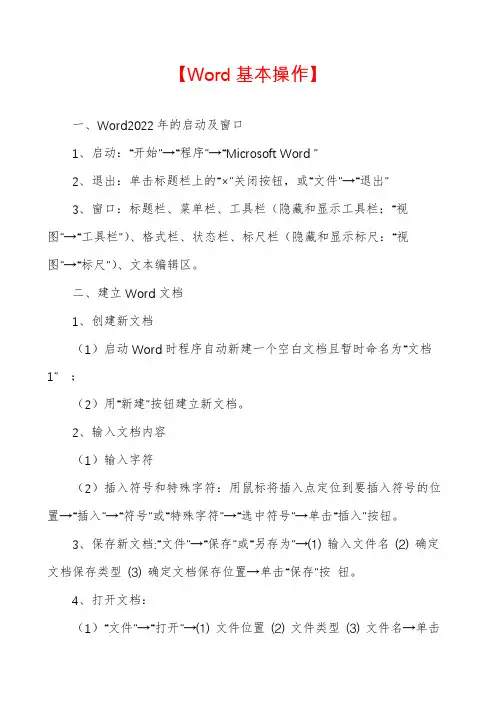
【Word基本操作】一、Word2022年的启动及窗口1、启动:“开始”→“程序”→“Microsoft Word ”2、退出:单击标题栏上的“×”关闭按钮,或“文件”→“退出”3、窗口:标题栏、菜单栏、工具栏(隐藏和显示工具栏:“视图”→“工具栏”)、格式栏、状态栏、标尺栏(隐藏和显示标尺:“视图”→“标尺”)、文本编辑区。
二、建立Word文档1、创建新文档(1)启动Word时程序自动新建一个空白文档且暂时命名为“文档1”;(2)用“新建”按钮建立新文档。
2、输入文档内容(1)输入字符(2)插入符号和特殊字符:用鼠标将插入点定位到要插入符号的位置→“插入”→“符号”或“特殊字符”→“选中符号”→单击“插入”按钮。
3、保存新文档:“文件”→“保存”或“另存为”→⑴ 输入文件名⑵ 确定文档保存类型⑶ 确定文档保存位置→单击“保存”按钮。
4、打开文档:(1)“文件”→“打开”→⑴ 文件位置⑵ 文件类型⑶ 文件名→单击“打开”(2)在Windows资源管理器中找到相应的文件双击之。
三、文档的修改编辑1、文本的选定:在对文本操作之前必须先选定要操作的文本(1)文本选定的方式:A、以“行”方式选定;B、以“列”方式选定文本:选定之前按住[Alt]键(2)文本选定的方法:A、双击:选定一句;B、三击:选定一段;C、页面外单击:选定所对应的一行;D、全选:“编辑”→“全选”;E、用键盘选定文本:Shift + ← → ↑ ↓2、删除文本:(1)[DeLete]键删除插入点后一个字符;(2)[Backspace]键删除插入点前一个字符;(3)选定要删除的文本按[Delete]或[Backspace]键3、恢复操作:“撤消”操作按钮4、文本的移动与复制(1)用鼠标:选定文本→用鼠标拖到目标位置;在拖动的同时按住[Ctrl]键就是复制。
(2)用菜单命令:复制:选定文本→单击右键→“复制”→插入点放到目标位置→单击右键→“粘贴”移动:选定文本→单击右键→“剪切”→插入点放到目标位置→单击右键→“粘贴”6、替换文本:“编辑”→“替换”7、自动更正:“工具”→“自动更正”练习:以下试题均在E盘BG0304文件夹中1、打开word文件“Wordf1.Doc”,练习文本的选定和编辑。
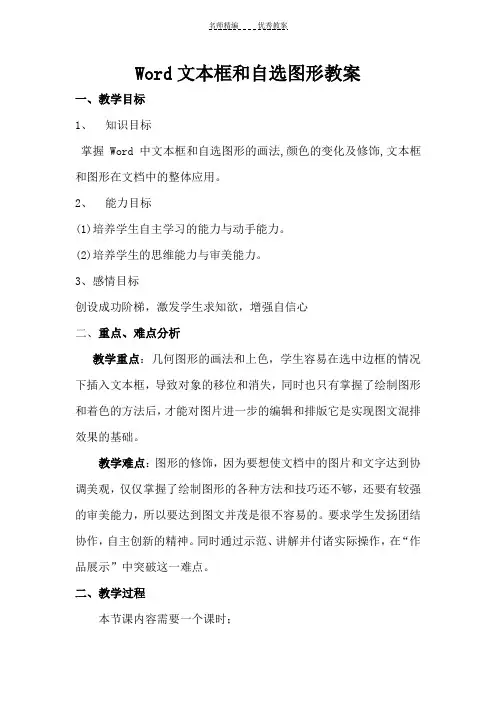
Word文本框和自选图形教案一、教学目标1、知识目标掌握Word中文本框和自选图形的画法,颜色的变化及修饰,文本框和图形在文档中的整体应用。
2、能力目标(1)培养学生自主学习的能力与动手能力。
(2)培养学生的思维能力与审美能力。
3、感情目标创设成功阶梯,激发学生求知欲,增强自信心二、重点、难点分析教学重点:几何图形的画法和上色,学生容易在选中边框的情况下插入文本框,导致对象的移位和消失,同时也只有掌握了绘制图形和着色的方法后,才能对图片进一步的编辑和排版它是实现图文混排效果的基础。
教学难点:图形的修饰,因为要想使文档中的图片和文字达到协调美观,仅仅掌握了绘制图形的各种方法和技巧还不够,还要有较强的审美能力,所以要达到图文并茂是很不容易的。
要求学生发扬团结协作,自主创新的精神。
同时通过示范、讲解并付诸实际操作,在“作品展示”中突破这一难点。
二、教学过程本节课内容需要一个课时;本节课内容简洁明了,主要分两部分,一是插入文本框的方法,二是插入自选图形的方法。
学生欣赏一篇带有边框、自选图形、艺术字的精美文档,引导学生观察文档中有几个对象,如果让同学门来做,需要老师什么帮助,要不要老师提供什么素材?根据学生的回答,如果说自己能做的就让他自己尝试做,当然也会有不会做的学生,这时找有一个会操作的学生来演示并阐述过程。
要是学生不会做,需要帮助,从而引出文本框自选图形的概念。
讲述文本框的画法,教师演示,动作稍慢,给学生留心观察的时间。
让学生回忆操作的步骤并练习,教师巡视。
练习结束后,针对学生操作中出现的问题进行讲述。
学生完成文本框的练习后,在进行自选图形操作的讲述学生练习巩固课堂知识是教学不可或缺的过程,为了更好的完成教学目标,帮助学生掌握知识,提高操作技能,安排了两个层次的练习(学生任选其一)1.第一层次:学生对照教材上的练一练,模仿制作。
包含文本框、自选图形和艺术字等,此练习的目的是巩固现学和已学过得内容培养学生对知识的综合应用能力和综合操作能力。
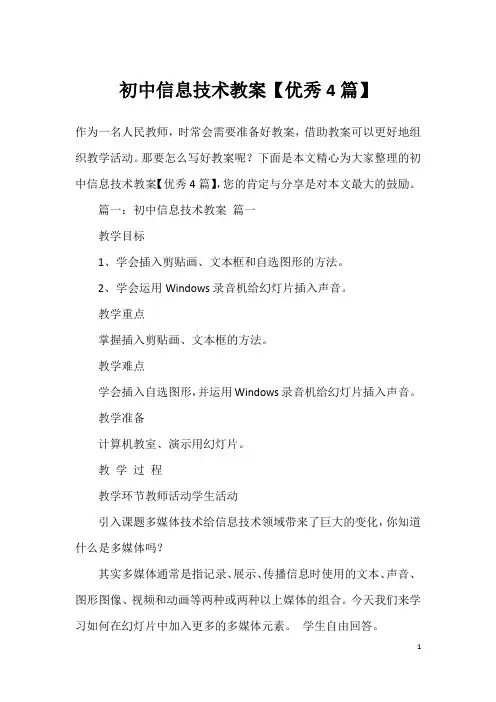
初中信息技术教案【优秀4篇】作为一名人民教师,时常会需要准备好教案,借助教案可以更好地组织教学活动。
那要怎么写好教案呢?下面是本文精心为大家整理的初中信息技术教案【优秀4篇】,您的肯定与分享是对本文最大的鼓励。
篇一:初中信息技术教案篇一教学目标1、学会插入剪贴画、文本框和自选图形的方法。
2、学会运用Windows录音机给幻灯片插入声音。
教学重点掌握插入剪贴画、文本框的方法。
教学难点学会插入自选图形,并运用Windows录音机给幻灯片插入声音。
教学准备计算机教室、演示用幻灯片。
教学过程教学环节教师活动学生活动引入课题多媒体技术给信息技术领域带来了巨大的变化,你知道什么是多媒体吗?其实多媒体通常是指记录、展示、传播信息时使用的文本、声音、图形图像、视频和动画等两种或两种以上媒体的组合。
今天我们来学习如何在幻灯片中加入更多的多媒体元素。
学生自由回答。
插入剪贴画上节课我们学习如何在幻灯片中插入图片。
假如计算机中没有存储图片,用什么方法可以解决图片的问题?PowerPoint和Word中插入剪贴画的方法相似,请同学们把书翻到20页,仔细观察"动手做"的最终效果。
运用学过的插入剪贴画的知识进行"骆驼和羊的故事"标题页的制作。
学生作业展示。
学生自由回答。
学生看书自学操作。
插入文本框和自选图形1.引出文本框这是一则关于童话故事的幻灯片,光有标题当然不行,你觉得还应该要有哪些内容?一则好的故事幻灯片,文字和图片都是不可缺少的元素。
请同学们插入一张新幻灯片2,在上面试试输入文字。
能不能像在Word中直接打字?(不能)和周围的同学商量商量,再试一试,有什么好办法解决文字输入的问题。
2.插入文本框操作对!就是文本框。
在Word中我们学习过文本框,你还记得文本框的类型吗?(横排、竖排)请你用插入文本框的方式再次尝试在幻灯片2中输入22页的示范文字(骆驼和羊碰到一起,一个说高好,一个说矮好,谁也不服谁),并自学课文22-23的"继续探究"将文本框进行适当的修饰。
Word图文混排实例之艺术字效果.pdfWord图文混排实例之艺术字效果“福到了”在撰写教案或论文时,经常要遇到图文混排,即文本框和自选图形的混排,但有时文本框却无法实现某些特殊功能,比如说倒写的红“福”字通过文本框就无法实现,在这种情况下,通过插入艺术字就很容易实现。
具体操作步骤如下:1. 单击“视图”菜单,选中“工具栏”,再选中级联菜单中的“绘图”命令,启动“绘图”工具栏。
2. 单击“自选图形”下的“基本形状”命令,选中第四个图形,菱形。
3. 设置插入点,单击鼠标左键,出现一规则菱形。
4. 设置自选图形格式,填充为红色,无线条色。
5. 设置插入点,单击“插入”下的图片命令,选择“艺术字”。
选择第一种艺术字式样,单击[确定]。
6. 弹出“编辑艺术字文字”对话框,输入“福”字,并设置字型为“华文行楷”,字号“48”,填充为“黑色”。
7. 选中“福”字,单击“绘图”选择“旋转或翻转”命令,做两次左转。
8. 将图2和图4进行组合。
选中图2,按住[Shift]键不放,再选择图4,此时两张图片同时被选中,选择“绘图”菜单,点击[组合]命令。
9. 最后,将“福”字与自选图形格式对齐。
首先选中图形,再选择“绘图”菜单,点击[对齐或分布]命令,选中水平居中和垂直居中。
这样“倒福字”图片就制作成功了。
小编也借这个喜气洋洋的“福”字祝全国的读者朋友,新年快乐!万事如意!WORD 2000 图文混排(根据陆爱玉老师课堂教学实况整理)朱瑞明师:OFFICE 2000提供了一个剪辑库,包含了大量的图片。
(屏显:叠现剪贴画)(屏显:“神舟五号”、杨利伟图片)师:如果把这些图片插入到文档中去,文档一定会变得更加活泼、漂亮、形象,也更有利于文章内容的表达。
那么,怎样才能够把这些图片插入到文档中去呢?今天,我们就来学习这一种操作技术——WORD 2000 图文混排。
(屏显:WORD 2000 图文混排)师:图片有两种:一是剪贴画,来源于“剪贴画”;另一种是文件图形,来源于“图形文件”。
文本框的应用优秀教案文本框的应用优秀教案通过学习文本框的应用,充分认识到文本框在实际创作过程中的重要作用。
那么,下面是小编给大家整理收集的文本框的应用优秀教案,供大家阅读参考。
文本框的应用优秀教案1一、教学目标:知识目标:熟悉编辑文本框的方法;了解如何修饰文本框;学会竖排文本。
技能目标:①利用文本框可以将文档中的段落、表格等文字内容方便地显示在页面指定的位置上;②可以通过对文本框底纹与边框的不同设置,使得整个文档内容更加丰富多彩。
情感目标:①激发学生的学习热情和创作热情,在创作过程中培养学生的审美情趣及创造能力;②在合作学习中,学会交流与协作,提高学生的合作意识和合作能力。
二、教学重、难点1、教学重点:学生学会插入文本框以及设置文本框的格式。
2、教学难点:学生能将文本框的插入排版及设置格式灵活应用在实际创作中。
三、教学方法任务驱动法、实践法、游戏法。
四、教学过程:日常阅读的报刊杂志,图文并茂,版面生动,其中很多效果都是“文本框”的功劳,文字和图片一旦放到文本框中,排版时就可以随意调整它们的位置了。
学生欣赏一篇图文并茂的电脑小报。
一、插入文本框文本框的使用方法有两种:一,给已经存在的文字或图片加上文本框;二,先画一个文本框,然后将文字或图片插入到文本框中。
1、给已经存在的文字加上文本框将报头信息放到文本框中A 插入报头信息,并选中它;B 单击“插入”菜单,将指针指向“文本框”选择“横排”命令,这时报头信息就被加上了文本框;C拖动控制点,将文本框调整到适当的大小。
2、在文本框中插入图片A单击“插入”菜单,将指针指向“文本框”选择“横排”命令,指针变成了+形状;B在文档的空白处拖动,画出一个适当的大小的框;C将“海洋”图片文件插入到文本框中。
试一试:插入一个竖排的文本框,并在框中输入古诗《望洞庭》。
二、设置文本框的格式1、选中报头信息文本框,周围出现8个控制点;2、单击“格式”菜单中的“文本框”命令,弹出“设置文本框格式”^对面框;3、单击“颜色和线条”标签,设置文本框的填充颜色和线条;4、单击“确定”按钮。
ppt如何插⼊⽂本框与图⽚
⼀.⽂本的输⼊和编辑
1.插⼊⽂本框并输⼊⽂字:
a)点击“插⼊”菜单,选择“⽂本框”/”⽔平”,然后在编辑区内拖动⿏标,拖出⼀个⽂本框
b)在⽂本框内的闪烁的插⼊点后,直接可以输⼊⽂字,并设置⽂字的格式
2.调整⽂本的位置
选中⽂本框周围的边线,待指针变成双向⼗字箭头的时候,按下⿏标左键,就可以拖动⽂本框了
3.设置⽂本框的边框和填充⾊
a)双击⽂本框周围的边线,打开“设置⽂本框格式”窗⼝
b)在“颜⾊和线条”选项卡内,更改填充颜⾊和线条颜⾊
4.⽂本框的拉伸
选中⽂本框后,利⽤⽔平⽅向的控制点,调整⽂本框的宽度
5.在标注中加⼊⽂字
a)在“绘图”⼯具栏,单击“⾃选图形”/”标注”,选择⼀种标注的类型。
b)在编辑区,拖出⼀个标注,此时标注中间⾃动出现⼀个闪烁的插⼊点,可以直接输⼊⽂字了
c)利⽤之前⽅法设置标注上⽂字的格式,以及标注的线条颜⾊和填充⾊
6.插⼊艺术字
a)点击“插⼊”/“图⽚”/“艺术字”,⼀次进⾏选择,在编辑区就可以插⼊艺术字
b)利⽤“艺术字”⼯具栏的按钮,改变艺术字的样式,例如“艺术字竖排⽂字按钮”,将横向的艺术字改为竖向的
c)利⽤“绘图”⼯具栏上的“填充颜⾊”按钮,改变艺术字的颜⾊。
Word操作题考点总结常用工具栏、格式工具栏的调出:视图菜单——工具栏——常用、格式1、设置字体、添加底纹字体的设置:选中文字——格式——字体字符间距、文字效果的设置:选中文字——格式——字体——字符间距、文字效果底纹的设置:选中文字——格式——边框和底纹2、设置段落、行距选中段落——格式——段落——行距、首行缩进找特殊格式、段前段后、左缩进右缩进3、页面设置文件——页面设置页边距上下左右、纸型4、图片插入图片:先把光标放到插入的位置,插入——图片——来自文件图片大小设置:选中图片——格式——图片——大小——输入高、宽值根据情况取消或勾选“锁定纵横比”图片环绕方式的设置:选中图片——格式——图片——版式——选择合适的环绕方式若找不到需要的环绕方式,点击高级5、艺术字插入艺术字:先把鼠标光标放到插入的位置,插入——图片——艺术字艺术字环绕方式的设置:选中艺术字鼠标呈四向箭头单击——格式——艺术字——格式、版式更改艺术字的样式、字体:选中艺术字——艺术字工具栏若没有,选择视图菜单——工具栏——艺术字6、自选图形插入自选图形:插入——图片——自选图形——出现自选图形对话框选中合适的图形,然后拖拉鼠标绘制图形自选图形的设置:选中自选图形——格式——自选图形——设置自选图形格式——颜色线条、大小、版式7、文本框插入文本框:插入——文本框——横排、竖排文本框的设置:文本框上单击——格式——文本框——设置文本框格式——颜色线条、大小、版式8、项目编号选中需要添加项目符号的段落——格式——项目符号和编号——编号9、特殊符号插入——特殊符号——特殊符号10、分栏分栏:格式——分栏——选择分的栏数取消分栏:格式——分栏——选择一栏11、页眉和页脚、页码视图——页眉和页脚插入——页码12、新建Word文件找到要求的文件夹——空白处右击——新建——Microsoft Word文档——输入文件名13、制作表格表格——插入——表格合并单元格:拖动鼠标选中需要合并的单元格——右击——合并单元格文字居中对齐:拖动鼠标选中整个表格——右击——单元格对齐方式——中部居中插入一行:单击需要插入的位置——表格——插入——行在上方下方14、保存、另存文件文件——保存文件——另存为Excel操作题考点总结2、设置字体、合并居中选中单元格——格式——单元格——字体选中单元格——单击格式工具栏右对齐的右边“合并及居中”按钮2、填充底纹颜色选中单元格——格式工具栏3、插入一行:选中单元格——插入——行默认在选中单元格的上方插入一行4、自动填充编号输入1002,选中1001和1002两个单元格,拖动右下角实心十字形5、设置行高、列宽选中行或列——格式——行列——行高列宽6、设置内外框线选中单元格区域——格式——单元格——边框先选后点7、设置数据类型数值型、货币型、百分比选中数据——格式——单元格——数字8、重命名工作表Sheet1、复制Sheet1中数据到Sheet2相同位置下方Sheet1上右击——重命名选中数据——右击“复制”——切换到Sheet2——右击“粘贴”9、条件格式选中数据——格式——条件格式10、页面设置文件菜单——页面设置11、用公式计算单击需要存放数据的单元格——输入“=”号——根据公式计算——自动填充12、用函数计算单击需要存放数据的单元格——插入——函数——选择函数Sum求和,Average求平均,Max求最大值,Min求最小值——默认数据区域不对的改——自动填充13、排序选中数据区域——数据——排序——选择关键字——升降序14、筛选单击关键字——数据——筛选——自动筛选——自定义15、创建图表数据点折现图、簇状柱形图、饼图选中数据区域——插入——图表信息技术基础1、信息的定义:①信息是事物的运动状态及其状态变化的方式;②物质存在的一种方式、形态或运动状态,也是事物的一种普遍属性,一般指数据、消息中所包含的意义;③通俗的定义:信息是用语言、文字、数字、符号、图像、声音、情景、表情、状态等方式传递的内容;2、信息的四大特征:载体依附性、价值型、时效性、共享性构成世界的三大要素:物质、能量、信息3、信息技术IT的定义:一切与信息的获取、加工、表达、交流、管理和评价等有关的技术;4、五次信息技术革命:第一次是语言的使用,是从猿进化到人的重要标志第二次是文字的创造,使信息的存储和传递首次超越了时间和地域的局限第三次是印刷术的发明,为知识的积累和传播提供了更为可靠的保证第四次是:电报、电话、广播、电视的发明与普及,进一步突破了时间和空间的限制第五次是计算机技术与现代通信技术的普及应用,将人类社会推进到了数字化的信息时代5、信息获取的一般过程:定位信息需求——选择信息来源——确定信息获取方法——评价信息6、搜索引擎的分类:全文搜索引擎关键词查询:百度、Google目录索引类搜索引擎分类检索:新浪、搜狐、雅虎7、文件的类型:可执行文件:.exe数据文件:8、人工智能应用:1)模式识别:指纹识别、语音识别、光学字符识别OCR、手写识别2)机器翻译3)其他应用:智能机器人、计算机博弈、智能代理技术、专家系统、机器证明、数据挖掘9、在Excel2003中新建一个工作簿时,默认包含3张工作表,一个Excel工作薄最多有255张工作表,每张工作表最多包含256列、65536行;10、Excel计算常用的四个函数:Sum求和、Average求平均值、Max求最大值、Min求最小值11、网页制作工具:FrontPage、Dreamveaver12、文件管理的概念——计算机中的个人数字化信息资源大多是以文件为单位进行管理的,如电子表格、资源管理器、收藏夹等管理方式,我们称之为文件管理13、数据库中行称为记录,列称为字段数据库的种类:关系型数据库、层次型数据库、网络型数据库三种信息资源管理方式:人工管理——计算机文件管理——数据库管理算法与程序设计1、计算机解决问题的过程:分析问题——设计算法——编写程序——调试运行程序2、程序——人们针对某一需要而为计算机编制的指令序列3、程序设计语言的发展经历了机器语言、汇编语言、高级语言的发展过程;比较流行的高级语言有BASIC、C/C++、FORTRAN、PASCAL、COBOL、JAVA4、算法的概念——算法就是解决问题的方法和步骤;5、算法的特征:有穷性、确定性、输入可以没有输入、输出必须有输出、可行性6、算法的三种描述方法:自然语言、流程图、伪代码7、流程图符号的含义:圆角矩形——开始或结束、平行四边形——输入输出、菱形——判断、矩形——处理8、三大控件及其重要属性:按钮CommandButton——Caption、标签Label——Caption、文本框TextBox——Text文本框可以用来输入或输出,标签用来显示不被用户修改的文本9、VB的数据类型:数值型:整型Integer、长整型Long、单精度型Single、双精度型Double;字符型String、布尔型Bool或Boolean、日期型Date10、定义常量:Const 常量名 As 类型=表达式定义变量:Dim 变量名 As 数据类型11、变量的命名规则1)必须以字母或汉字开头,不能以数字或其他字符开头;2)只能由字母、汉字、数字和下划线组成,不能含有小数点、空格等字符;3)字符个数不超过255个;4)变量名不能使用VB中的保留字5)VB不区分变量名中字母的大小写6)为增加程序的可读性,变量名最好取有意义的名称12、算术运算优先级排列为:① ^ 乘方② -取负③乘 /除④ \整除⑤mod整除求余⑥ +或-减号关系运算符优先级相同: =、 <、 >、 <=、 >=、 <> 不等于逻辑运算符优先级:①Not取反②And与③Or或;13、VB函数1)与用户交互函数:InputBox函数、MsgBox函数2)数学函数:Absx求绝对值、Sqrx求平方根、Intx求<=x的最大整数、Cintx四舍五入求整、Rndx返回0,1 即包括0,但不包括1之间的一个随机数3)字符串函数:Len求字符串的长度、Left截取字符串左边部分、Right截取字符串左边部分、Mid从中间指定位置截取字符串4)常用转换函数:Val字符串将字符串转换为数值、Str数值将数值转换为字符串14、程序的三种基本结构:顺序结构、选择结构、循环结构15、面向对象程序设计的特征包括:继承性、多态性、封装性。